So verwandeln Sie Ihren PC in eine Spielekonsole
PC-Spiele sind großartig, aber können sie mit Konsolenspielen mithalten? Schließlich kann ein PC eine Konsole wie die Xbox Series X oder PS5 nicht wirklich ersetzen, oder?
Na ja, vielleicht kann es. Hier finden Sie alles, was Sie wissen müssen, um Ihren PC in eine Spielekonsole zu verwandeln.
Können Sie Ihren PC in eine tatsächliche Spielekonsole verwandeln?
Wenn Sie nach einer Möglichkeit suchen, Ihren PC in eine Xbox One oder eine PS4 zu verwandeln, lautet die Antwort Nein. Es gibt keine Möglichkeit, Ihren PC in eine Spielekonsole zu verwandeln, auf der Xbox One- oder PlayStation 4-Spiele ausgeführt werden.
Trotzdem haben Sie immer noch die Möglichkeit, Ihren Computer in eine sogenannte PC-Spielekonsole zu verwandeln. Dazu benötigen Sie:
- Ein Computer, auf dem moderne Betriebssysteme wie Windows oder Linux ausgeführt werden können
- Geeignete GPU- oder GFX-Karte
- HDMI-Kabel zum Anschließen Ihres PCs an einen Fernseher
- Hochwertige Gamecontroller
- Steam: Für die Benutzeroberfläche im Konsolenstil ist Steam so ziemlich die einzige Option
Erweitern wir diese Liste, um Sie auf die Konvertierung eines Standard-PCs in eine dedizierte PC-Spielekonsole vorzubereiten.
Kann Ihr PC Spiele auf Konsolenebene ausführen?
Zunächst müssen Sie sicherstellen, dass Ihr Computer der Aufgabe gewachsen ist. Es kann sich um einen Desktop, einen Laptop oder sogar einen selbstgebauten HTPC handeln . Es spielt keine Rolle, solange die Spiele ausgeführt werden können, die Sie spielen möchten.
Während auf so ziemlich jedem Computer ein Videospiel ausgeführt wird, kann ältere Hardware Probleme verursachen. Zum Beispiel sorgen alte CPUs und alte, ruckelige Festplatten für ein enttäuschendes PC-Spielekonsolenerlebnis.
Entscheiden Sie sich also für neue oder neuere Hardware:
- CPU: Ein PC mit Intel Core i5 oder AMD Ryzen 5 Prozessor oder höher
- RAM: Ihr System sollte mindestens 8 GB DDR4-RAM haben
- Speicher: Verwenden Sie eine SATA-SSD oder für die beste Leistung ein schlankes NVMe- oder SATA 3 M.2-Laufwerk mit 1 TB Speicher
- GPU: Dies ist ein umstrittenes Thema, aber als Faustregel sollten Sie die beste Leistung der Grafikkarte erzielen, die für Ihr Motherboard am besten geeignet ist
Möchten Sie Ihren PC für Spiele ernsthaft überholen? Diese Upgrades verbessern die PC-Leistung am meisten . Wenn Sie ein begrenztes Budget haben, hilft Ihnen unser Leitfaden zu den besten erschwinglichen Grafikkarten .
Installieren Sie ein Betriebssystem auf Ihrer PC-Spielekonsole
Es ist mehr als wahrscheinlich, dass Sie Windows für Ihre PC-Spielekonsole verwenden möchten. Wenn Sie einen vorhandenen PC verwenden, haben Sie wahrscheinlich bereits eine Lizenz.
Wenn Sie Ihre PC-Spielekonsole jedoch von Grund auf neu erstellen, steht Ihnen wahrscheinlich keine Windows-Kopie zur Verfügung. Die Alternative? Linux.
Linux ist kostenlos und erfordert keine kostenpflichtige Lizenz. Während Windows 10 Ihnen rund 100 US-Dollar einbringt, kosten Linux-Distributionen wie Ubuntu, Linux Mint, Arch Linux und andere nichts.
Während Steam unter Linux einwandfrei funktioniert, können Sie sich stattdessen auch für SteamOS entscheiden, um Zeit zu sparen. Dies ist eine Linux-Version mit integriertem Steam, die speziell für Spiele gedacht ist.
Beachten Sie, dass das Ausführen von Spielen unter Linux für Windows verschiedene Herausforderungen mit sich bringt, die das Spielerlebnis verlangsamen können.
Verwenden Sie den Steam Big Picture-Modus für die Benutzeroberfläche Ihrer PC-Spielekonsole
Egal, ob Sie sich für Windows, Ubuntu oder eine andere Distribution oder SteamOS entscheiden, Sie werden sich bei Spielen auf Steam verlassen.
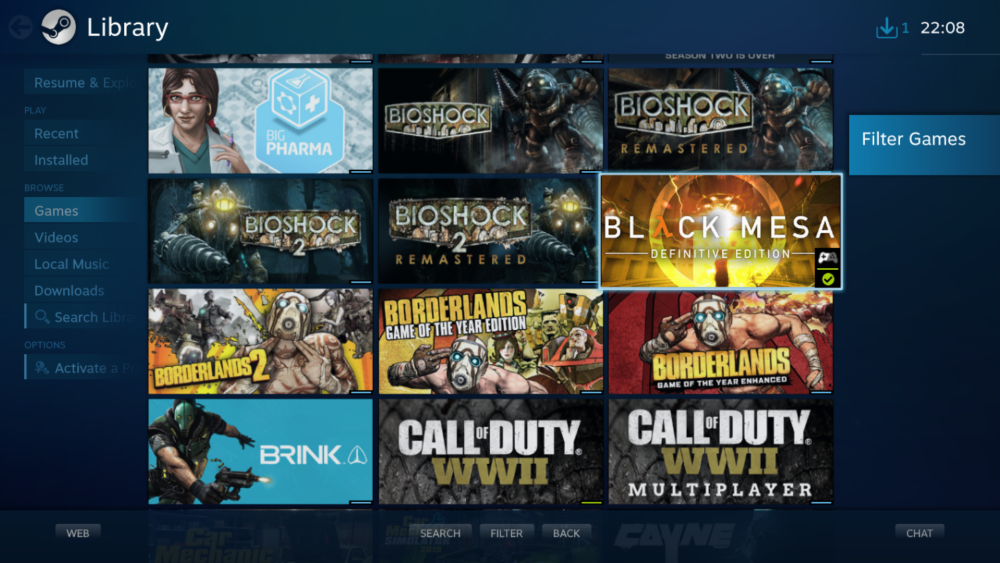
Immerhin ist es der größte digitale Gaming-Vertriebsdienst auf dem Markt. Sie können Spiele kaufen, Erfolge freischalten und mit anderen Spielern kommunizieren. Es besteht die Möglichkeit, Screenshots zu machen, DLC zu kaufen und Spiele auf Steam sind mit fast jedem Gamecontroller kompatibel, den Sie verwenden möchten.
Verwenden Sie Steam jedoch für das ultimative Spielerlebnis auf der PC-Konsole im Big Picture-Modus. Dies ist eine konsolenähnliche Benutzeroberfläche für den PC, ähnlich der für Xbox Series X oder PlayStation 5. Verwenden Sie diese, um durch Ihre Bibliothek zu blättern, Spiele zu installieren und sie zu starten.
Finden Sie die besten Controller und eine drahtlose Tastatur
Mit Ihrem Hardware-Setup benötigen Sie etwas zum Spielen. Dies kann ein USB- oder WLAN-Controller oder eine Tastatur und eine Maus sein. Dies hängt natürlich von der Art der Spiele ab, die Sie spielen möchten.

Controller für andere Konsolen sollten auf Ihrer PC-Spielekonsole einwandfrei funktionieren. Wählen Sie einen Controller, Google ihn in Bezug auf das von Ihnen gewählte Betriebssystem – Sie werden bald erfahren, ob er kompatibel ist.
Anstatt eine vollständige Liste der Konsolen der letzten 20 Jahre bereitzustellen, ist es einfacher, einen Controller auszuwählen. Um Zeit zu sparen, haben wir Anleitungen zum Anschließen von Xbox One- und Playstation 4- Controllern an einen Windows-PC erstellt.
Schließen Sie Ihren Konsolen-PC an Ihr Fernsehgerät an
Wenn Sie dieses Stadium erreicht haben, können Sie Ihre PC-Spielekonsole an Ihren Fernseher anschließen. Die Optionen hier hängen von den angebotenen Ausgaben Ihres Laptops oder Desktop-Computers ab.
Mit einem HDMI-Kabel
Die HDMI-Kabeloption ist die offensichtlichste. Die überwiegende Mehrheit der Fernsehgeräte wird jetzt mit HDMI als Hauptoption (wenn nicht nur) ausgeliefert, und HDMI-Kabel sind weitaus günstiger als noch vor einigen Jahren. Sie müssen lediglich den HDMI-Ausgang Ihres Computers an Ihr Fernsehgerät anschließen und dann den HDMI-Kanal Ihres Fernsehgeräts auswählen.
Verwenden Sie einen Laptop für Ihre PC-Spielekonsole? Sie müssen den Videoausgang auf Ihr Fernsehgerät anstatt auf das eingebaute Display umleiten.
- Drücken Sie Windows + P.
- Wählen Sie im Projektfenster die Option Duplizieren, um die besten Ergebnisse zu erzielen
Der zweite Bildschirm kann nur verwendet werden, funktioniert aber nicht so gut.
Mit anderen Kabeln
Wenn Sie keinen alten Computer verwenden (und Spiele der aktuellen Generation vermeiden), benötigen Sie wahrscheinlich kein anderes Kabel als HDMI. Viele Fernsehgeräte verfügen jedoch weiterhin über VGA-Anschlüsse, DVI-Anschlüsse und RGB-Anschlüsse. Wenn ein neuer Fernseher nicht zu Ihrem Budget passt, finden Sie Adapter, mit denen Sie das HDMI-Signal in etwas umwandeln können, das Ihr Fernseher anzeigen kann.
Normalerweise wird dies gut ausgehen, aber mit den falschen Kabeln kann es zu einem Albtraum werden.
Streaming und Cloud Gaming
Wir haben uns hauptsächlich damit befasst, einen physischen PC mit Steam in eine Spielekonsole zu verwandeln. Zum größten Teil ist dies die beste Option, aber im Bereich Cloud-Gaming gibt es Alternativen.
Hierbei handelt es sich um abonnementbasierte Dienste, mit denen Sie unabhängig von der Spezifikation Spiele von höchster Qualität auf jedem Computer spielen können. Wenn auf einem Computer ein aktuelles Betriebssystem und ein Browser ausgeführt werden können und Sie über Breitband-Internet verfügen, können Sie Cloud-Spiele genießen.
Cloud-Gaming-Dienste verfügen über konsolenähnliche Benutzeroberflächen. Sie müssen also nur einen Gamecontroller anschließen und spielen! Vermissen Sie ein bestimmtes Spiel auf Ihrer PC-Spielekonsole? Ein Cloud-Gaming-Service könnte die Antwort sein.
Zu den wichtigsten Cloud-Gaming-Diensten gehören:
- GeForce Now
- Google Stadia
- Projekt xCloud
Lust darauf? Kein Problem. Sie können Spiele auch mit Steam In-Home Streaming in Ihrem Zuhause streamen. Die Spiele laufen auf Ihrem PC, können aber auf jedem anderen kompatiblen Gerät, PC oder Handy gespielt werden. Apps sind für Android und iOS verfügbar.
Ja, Sie können Ihren PC als Spielekonsole verwenden
Unabhängig davon, ob Sie einen Top-End-PC besitzen oder ein System haben, das besser für Cloud-Spiele geeignet ist, können Sie Ihren Computer als Spielekonsole verwenden. Möglicherweise ist eine intelligente Budgetierung für zusätzliche Hardware oder die Bezahlung eines Spieleabonnements erforderlich, dies wird jedoch zunehmend realistischer.
Mit dem richtigen Setup, anständigen Controllern und einem Smart-TV – ganz zu schweigen von geeignetem Audio – kann Ihr PC Ihnen das volle Spielkonsolenerlebnis bieten.
